MacBook Pro: Jak odebrat nebo nainstalovat paměť
Tento článek popisuje, jak na notebooku MacBook Pro odebrat nebo nainstalovat paměť.
Model svého MacBooku Pro zjistíte podle článku Určení modelu MacBooku Pro.
Až budete znát svůj model, v následujícím seznamu si najděte pokyny přímo pro něj. Poznámka: Notebooky Apple, které v této tabulce nejsou uvedené, mají nevyjímatelnou paměť.
Relevantní modely
Níže uvedené pokyny se týkají následujících modelů MacBooku Pro (13palcového):
MacBook Pro (13palcový, polovina roku 2012)
MacBook Pro (13palcový, konec roku 2011)
MacBook Pro (13palcový, začátek roku 2011)
MacBook Pro (13palcový, polovina roku 2010)
MacBook Pro (13palcový, polovina roku 2009)
Specifikace paměti
V následujících tabulkách si můžete ověřit, zda je instalovaná paměť s vaším MacBookem Pro kompatibilní.
MacBook Pro (13palcový, polovina roku 2012) | |
|---|---|
Počet paměťových slotů | 2 |
Základní paměť | 4 GB |
Maximální paměť | 8 GB |
Specifikace paměťové karty | - Paměťový modul SO-DIMM DDR3 - 67,6 mm x 30 mm - 2 GB nebo 4 GB - 204 pinů - RAM paměť typu PC3-12800 DDR3 1600 MHz |
Další poznámky | Nejvyššího výkonu dosáhnete, když do obou pozic nainstalujete shodný paměťový modul. |
MacBook Pro (13palcový, konec roku 2011) a MacBook Pro (13palcový, začátek roku 2011) | |
Počet paměťových slotů | 2 |
Základní paměť | 4 GB |
Maximální paměť | 8 GB |
Specifikace paměťové karty | - Paměťový modul SO-DIMM DDR3 - 67,6 mm x 30 mm - 2 GB nebo 4 GB - 204 pinů - RAM paměť typu PC3-10600 DDR3 1333 MHz |
Další poznámky | Nejvyššího výkonu dosáhnete, když do obou pozic nainstalujete shodný paměťový modul. |
MacBook Pro (13palcový, polovina roku 2010) a MacBook Pro (13palcový, polovina roku 2009) | |
Počet paměťových slotů | 2 |
Základní paměť | 4 GB |
Maximální paměť | 8 GB |
Specifikace paměťové karty | - Paměťový modul SO-DIMM DDR3 - 30 mm - 2 GB nebo 4 GB - 204 pinů - RAM paměť typu PC3-8500 DDR3 1066 MHz |
Další poznámky | Nejvyššího výkonu dosáhnete, když do obou pozic nainstalujete shodný paměťový modul. |
Odebrání nebo instalace paměti
Upozornění: Vnitřní součástky MacBooku Pro můžou být horké. Po vypnutí MacBooku Pro deset minut počkejte, aby vnitřní součástky mohly vychladnout, a teprve potom pokračujte.
Krok 1: Sundejte spodní kryt
Vypněte MacBook Pro. Odpojte napájecí adaptér, ethernetový kabel, USB kabely, bezpečnostní zámek a jakékoli jiné kabely připojené k MacBooku Pro, aby se zabránilo poškození počítače.
Převraťte MacBook Pro a vyšroubujte deset (10) šroubů zabezpečujících dolní kryt. Jelikož jsou šrouby různě dlouhé, poznamenejte si jejich délky a umístění, abyste je mohli vrátit na správné místo. Položte je stranou na bezpečné místo. Sundejte kryt a odložte ho stranou.
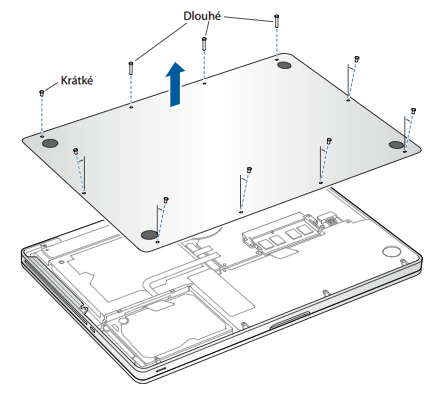
Dotkněte se kovové plochy uvnitř počítače, abyste ze svého těla vybili elektrostatický náboj.

Krok 2: Vyjměte stávající paměť (pokud je vložená)
Vysuňte páčky po stranách paměťového modulu směrem ven, aby se modul uvolnil ze slotu pro paměťovou kartu. Paměť se pod úhlem zvedne. Než ji vyndáte, najděte půlkruhové zářezy. Pokud je nenahmatáte, zkuste páčky znovu zatlačit směrem ven.
Držte paměťový modul za zářezy a vyjměte ho ze slotu.
Vyjměte druhý paměťový modul.
Důležité: Paměťové moduly držte za okraje a nedotýkejte se zlatých konektorů.
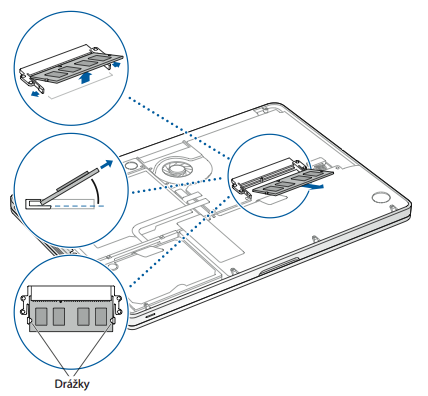
Krok 3: Nainstalujte paměť
Vyrovnejte zářez na zlatém okraji modulu se zářezem v dolním paměťovém slotu.
Nakloňte kartu a zatlačte paměť do slotu.
Dvěma prsty zatlačte rovnoměrným pevným tlakem paměťový modul směrem dolů. Při správném vložení paměťového modulu by mělo být slyšet cvaknutí.
Další paměťový modul nainstalujte do horního slotu stejným postupem. Zatlačte na modul, abyste vyzkoušeli, zda je rovně.
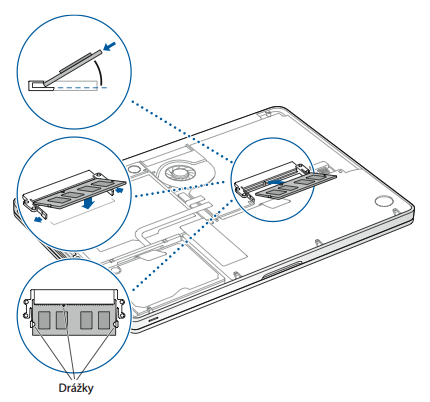
Poznámka: Paměť nainstalujte podle tohoto obrázku tak, aby zlaté kontakty byly skoro celé zasunuté do konektoru.
Krok 4: Nasaďte spodní kryt zpátky
Nasaďte spodní kryt na místo. Vraťte a utáhněte deset šroubů, které jste vyjmuli v prvním kroku. Šrouby různých délek nezapomeňte vrátit na původní místa.
Relevantní modely
Níže uvedené pokyny se týkají následujících modelů 15palcového MacBooku Pro:
MacBook Pro (15palcový, polovina roku 2012)
MacBook Pro (15palcový, konec roku 2011)
MacBook Pro (15palcový, začátek roku 2011)
MacBook Pro (15palcový, polovina roku 2010)
MacBook Pro (15palcový, 2,53GHz, polovina roku 2009)
MacBook Pro (15palcový, polovina roku 2009)
Specifikace paměti
V následujících tabulkách si můžete ověřit, zda je instalovaná paměť s vaším MacBookem Pro kompatibilní.
MacBook Pro (15palcový, polovina roku 2012) | |
Počet paměťových slotů | 2 |
Základní paměť | 4 GB |
Maximální paměť | 8 GB |
Specifikace paměťové karty | - Paměťový modul SO-DIMM DDR3 - 30 mm - 2 GB nebo 4 GB - 204 pinů - RAM paměť typu PC3-12800 DDR3 1600 MHz |
Další poznámky | Nejvyššího výkonu dosáhnete, když do obou pozic nainstalujete shodný paměťový modul. |
MacBook Pro (15palcový, konec roku 2011) a MacBook Pro (15palcový, začátek roku 2011) | |
Počet paměťových slotů | 2 |
Základní paměť | 4 GB |
Maximální paměť | 8 GB |
Specifikace paměťové karty | - Paměťový modul SO-DIMM DDR3 - 30 mm - 2 GB nebo 4 GB - 204 pinů - RAM paměť typu PC3-10600 DDR3 1333 MHz |
Další poznámky | Nejvyššího výkonu dosáhnete, když do obou pozic nainstalujete shodný paměťový modul. |
MacBook Pro (15palcový, polovina roku 2010), MacBook Pro (15palcový, 2,53 GHz, polovina roku 2009), MacBook Pro (15palcový, polovina roku 2009) | |
Počet paměťových slotů | 2 |
Základní paměť | 4 GB |
Maximální paměť | 8 GB |
Specifikace paměťové karty | - Paměťový modul SO-DIMM DDR3 - 30 mm - 2 GB nebo 4 GB - 204 pinů - RAM paměť typu PC3-8500 DDR3 1066 MHz |
Další poznámky | Nejvyššího výkonu dosáhnete, když do obou pozic nainstalujete shodný paměťový modul. |
Odebrání nebo instalace paměti
Upozornění: Vnitřní součástky MacBooku Pro můžou být horké. Po vypnutí MacBooku Pro deset minut počkejte, aby vnitřní součástky mohly vychladnout, a teprve potom pokračujte.
Krok 1: Sundejte spodní kryt
Vypněte MacBook Pro. Odpojte napájecí adaptér, ethernetový kabel, USB kabely, bezpečnostní zámek a jakékoli jiné kabely připojené k MacBooku Pro, aby se zabránilo poškození počítače.
Převraťte MacBook Pro a vyšroubujte deset (10) šroubů zabezpečujících dolní kryt. Jelikož jsou šrouby různě dlouhé, poznamenejte si jejich délky a umístění, abyste je mohli vrátit na správné místo. Položte je stranou na bezpečné místo. Sundejte kryt a odložte ho stranou.
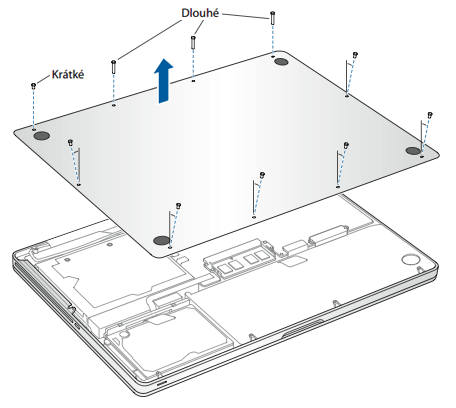
Dotkněte se kovové plochy uvnitř počítače, abyste ze svého těla vybili elektrostatický náboj.

Krok 2: Vyjměte stávající paměť (pokud je vložená)
Vysuňte páčky po stranách paměťového modulu směrem ven, aby se modul uvolnil ze slotu pro paměťovou kartu. Paměť se pod úhlem zvedne. Než ji vyndáte, najděte půlkruhové zářezy. Pokud je nenahmatáte, zkuste páčky znovu zatlačit směrem ven.
Držte paměťový modul za zářezy a vyjměte ho ze slotu.
Vyjměte druhý paměťový modul.
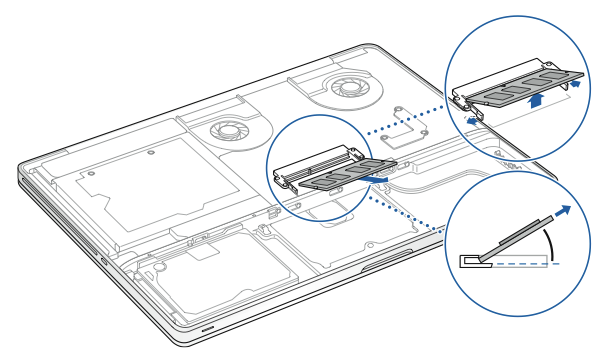
Důležité: Paměťové moduly držte za okraje a nedotýkejte se zlatých konektorů.
Krok 3: Nainstalujte paměť
Vyrovnejte zářez na zlatém okraji modulu se zářezem v dolním paměťovém slotu.
Nakloňte kartu a zatlačte paměť do slotu.
Dvěma prsty zatlačte rovnoměrným pevným tlakem paměťový modul směrem dolů. Při správném vložení paměťového modulu by mělo být slyšet cvaknutí.
Další paměťový modul nainstalujte do horního slotu stejným postupem. Zatlačte na modul, abyste vyzkoušeli, zda je rovně.
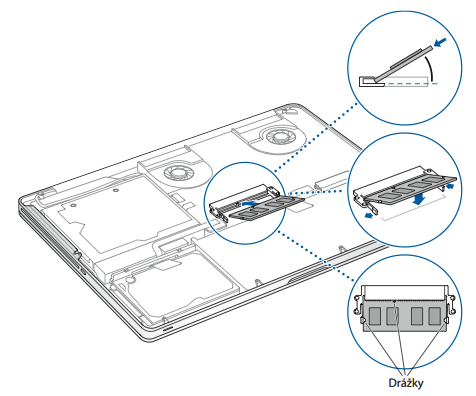
Poznámka: Paměť nainstalujte podle tohoto obrázku tak, aby zlaté kontakty byly skoro celé zasunuté do konektoru.
Krok 4: Nasaďte spodní kryt zpátky
Vraťte a utáhněte deset šroubů, které jste vyjmuli v prvním kroku. Šrouby různých délek nezapomeňte vrátit na původní místa.
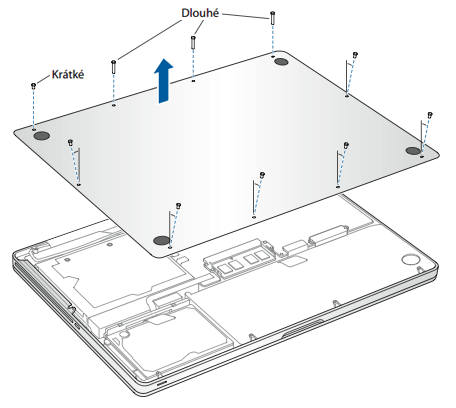
Relevantní model
Níže uvedené pokyny se týkají následujících modelů 15palcového MacBooku Pro:
MacBook Pro (15palcový, konec roku 2008)
Specifikace paměti
V následující tabulce si můžete ověřit, zda je instalovaná paměť kompatibilní s vaším MacBookem Pro.
MacBook Pro (15palcový, konec roku 2008) | |
Počet paměťových slotů | 2 |
Základní paměť | 2 GB |
Maximální paměť | 4 GB |
Specifikace paměťové karty | - Paměťový modul SO-DIMM DDR3 - 30 mm - 1 GB nebo 2 GB - 204 pinů - RAM paměť typu PC3-8500 DDR3 1066 MHz |
Další poznámky | Nejlepších výsledků dosáhnete obsazením obou paměťových slotů, přičemž do obou nainstalujete shodný paměťový modul. |
Odebrání nebo instalace paměti
Upozornění: Vnitřní součástky MacBooku Pro můžou být horké. Po vypnutí MacBooku Pro deset minut počkejte, aby vnitřní součástky mohly vychladnout, a teprve potom pokračujte.
Krok 1: Sundejte přístupová dvířka
Vypněte MacBook Pro. Odpojte napájecí adaptér, ethernetový kabel, bezpečnostní zámek a jakékoli jiné kabely připojené k MacBooku Pro, aby se zabránilo poškození počítače.
Převraťte MacBook Pro a najděte západku. Zatlačením dolů západku uvolněte a sundejte přístupová dvířka, která chrání baterii a pevný disk.
Přístupová dvířka se dají sundat, jenom když je západka v uvolněné, otevřené poloze.
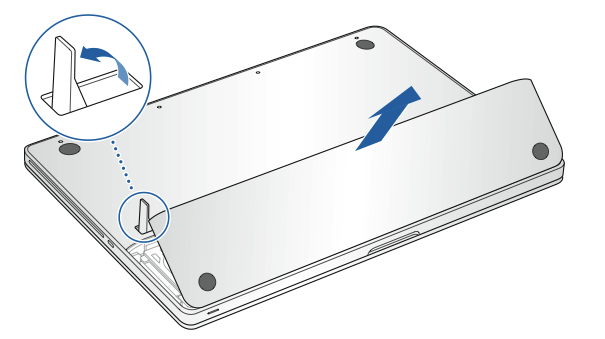
Krok 2: Vyndejte baterii
Se západkou v otevřené poloze jemně zatáhněte za poutko pro vyjmutí baterie.

Krok 3: Sundejte spodní kryt
Vyšroubujte osm šroubů, které přidržují spodní kryt MacBooku Pro, a sundejte spodní kryt.
Důležité: Protože jsou šrouby různě dlouhé, poznamenejte si jejich délky a umístění, abyste je mohli vrátit na správné místo. Položte je stranou na bezpečné místo.
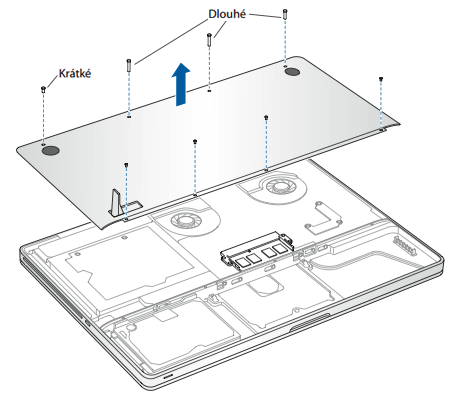
Dotkněte se kovové plochy uvnitř počítače, abyste ze svého těla vybili elektrostatický náboj.

Krok 4: Vyjměte stávající paměť (pokud je vložená)
Vytáhněte páčky po stranách paměťového modulu směrem ven, aby se modul uvolnil ze slotu pro paměťovou kartu. Paměť se pod úhlem zvedne. Než ji vyndáte, najděte půlkruhové zářezy. Pokud je nenahmatáte, zkuste znovu zatlačit na páčky.
Držte paměťový modul za zářezy a vyjměte ho ze slotu.
Vyjměte druhý paměťový modul.
Důležité: Paměťové moduly držte za okraje a nedotýkejte se zlatých konektorů.
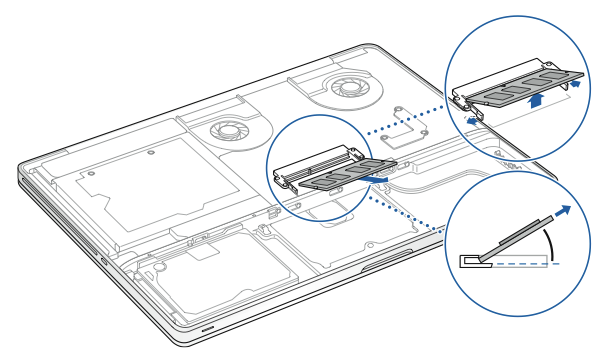
Krok 5: Nainstalujte paměť
Vyrovnejte zářez na zlatém okraji modulu se zářezem v dolním paměťovém slotu.
Nakloňte kartu a zatlačte paměť do slotu.
Dvěma prsty zatlačte rovnoměrným pevným tlakem paměťový modul směrem dolů. Při správném vložení paměťového modulu by mělo být slyšet cvaknutí.
Případný další paměťový modul nainstalujte do horního slotu stejným postupem. Zatlačte na modul, abyste vyzkoušeli, zda je rovně.
Poznámka: Paměť nainstalujte podle tohoto obrázku tak, aby zlaté kontakty byly skoro celé zasunuté do konektoru.
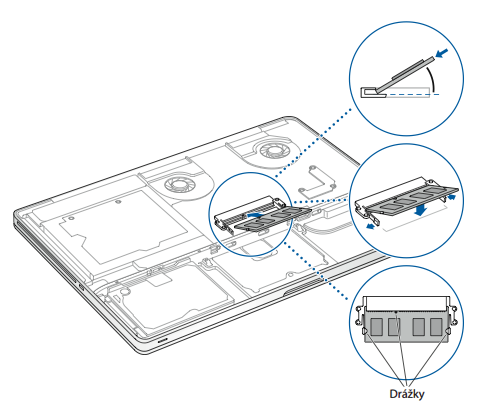
Krok 6: Nasaďte spodní kryt zpátky
Nasaďte spodní kryt na místo. Vraťte a utáhněte osm šroubů.
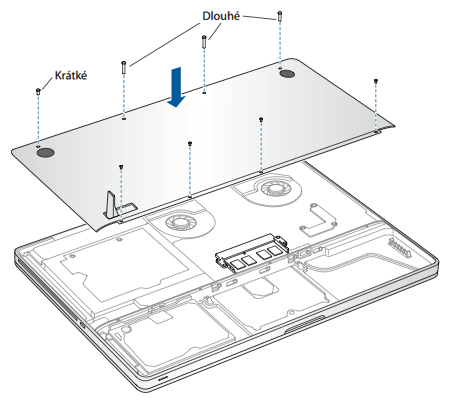
Krok 7: Vložte baterii
Při vkládání baterie musí být západka v otevřené poloze. Držte baterii pod úhlem a zasuňte zvýšený okraj baterie pod držáky na vnějším okraji prostoru pro baterii. Jemně baterii zatlačte dovnitř.
Krok 8. Nasaďte přístupová dvířka
Se západkou v otevřené poloze nasaďte přístupová dvířka tak, aby byla vyrovnaná se spodním krytem MacBooku Pro, a zatlačte západku do zavřené polohy.
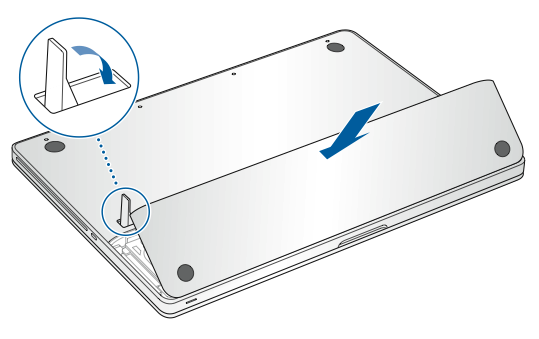
Relevantní modely
Níže uvedené pokyny se týkají následujících modelů MacBooku Pro (17palcového):
MacBook Pro (17palcový, konec roku 2011)
MacBook Pro (17palcový, začátek roku 2011)
MacBook Pro (17palcový, polovina roku 2010)
MacBook Pro (17palcový, polovina roku 2009)
MacBook Pro (17palcový, začátek roku 2009)
Specifikace paměti
V následujících tabulkách si můžete ověřit, zda je instalovaná paměť kompatibilní s vaším MacBookem Pro.
MacBook Pro (17palcový, konec roku 2011) a MacBook Pro (17palcový, začátek roku 2011) | |
Počet paměťových slotů | 2 |
Základní paměť | 4 GB |
Maximální paměť | 8 GB |
Specifikace paměťové karty | - Paměťový modul SO-DIMM DDR3 - 67,6 mm x 30 mm - 2 GB nebo 4 GB - 204 pinů - RAM paměť typu PC3-10600 DDR3 1333 MHz |
Další poznámky | Instalací dvou 4GB paměťových modulů můžete přidat až 8 GB paměti. Nejlepších výsledků dosáhnete obsazením obou paměťových slotů, přičemž do obou nainstalujete shodný paměťový modul. |
MacBook Pro (17palcový, polovina roku 2010), MacBook Pro (17palcový, polovina roku 2009) a MacBook Pro (17palcový, začátek roku 2009) | |
Počet paměťových slotů | 2 |
Základní paměť | 4 GB |
Maximální paměť | 8 GB |
Specifikace paměťové karty | - Paměťový modul SO-DIMM DDR3 - 30 mm - 2 GB nebo 4 GB - 204 pinů - RAM paměť typu PC3-8500 DDR3 1066 MHz |
Další poznámky | Instalací dvou 4GB paměťových modulů můžete přidat až 8 GB paměti. Nejlepších výsledků dosáhnete obsazením obou paměťových slotů, přičemž do obou nainstalujete shodný paměťový modul. |
Odebrání nebo instalace paměti
Upozornění: Vnitřní součástky MacBooku Pro můžou být horké. Po vypnutí MacBooku Pro deset minut počkejte, aby vnitřní součástky mohly vychladnout, a teprve potom pokračujte.
Krok 1: Sundejte spodní kryt
Vypněte MacBook Pro. Odpojte napájecí adaptér, ethernetový kabel, USB kabely, bezpečnostní zámek a jakékoli jiné kabely připojené k MacBooku Pro, aby se zabránilo poškození počítače.
Převraťte MacBook Pro a vyšroubujte deset (10) šroubů zabezpečujících dolní kryt. Jelikož jsou šrouby různě dlouhé, poznamenejte si jejich délky a umístění, abyste je mohli vrátit na správné místo. Položte je stranou na bezpečné místo. Sundejte kryt a odložte ho stranou.
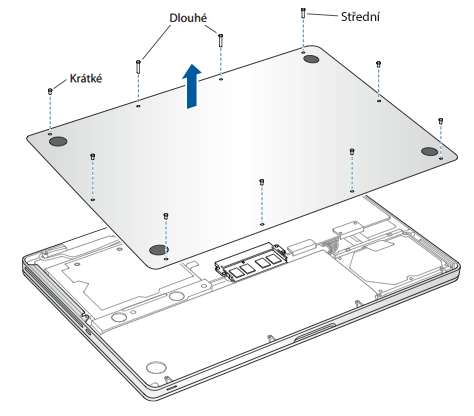
Dotkněte se kovové plochy uvnitř počítače, abyste ze svého těla vybili elektrostatický náboj.

Krok 2: Vyjměte stávající paměť (pokud je vložená)
Vysuňte páčky po stranách paměťového modulu směrem ven, aby se modul uvolnil ze slotu pro paměťovou kartu. Paměť se pod úhlem zvedne. Než ji vyndáte, najděte půlkruhové zářezy. Pokud zářezy nemůžete najít, zkuste znovu zatlačit páčky směrem ven.
Držte paměťový modul za zářezy a vyjměte ho ze slotu.
Vyjměte druhý paměťový modul.
Důležité: Paměťové moduly držte za okraje a nedotýkejte se zlatých konektorů.
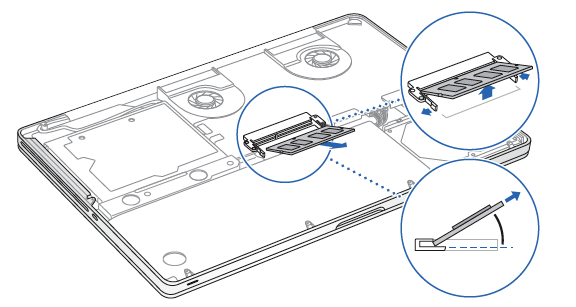
Krok 3: Nainstalujte paměť
Vyrovnejte zářez na zlatém okraji modulu se zářezem v dolním paměťovém slotu.
Nakloňte kartu a zatlačte paměť do slotu.
Dvěma prsty zatlačte rovnoměrným pevným tlakem paměťový modul směrem dolů. Při správném vložení paměťového modulu by mělo být slyšet cvaknutí.
Další paměťový modul nainstalujte do horního slotu stejným postupem. Zatlačte na modul, abyste vyzkoušeli, zda je rovně.
Poznámka: Paměť nainstalujte podle tohoto obrázku tak, aby zlaté kontakty byly skoro celé zasunuté do konektoru.
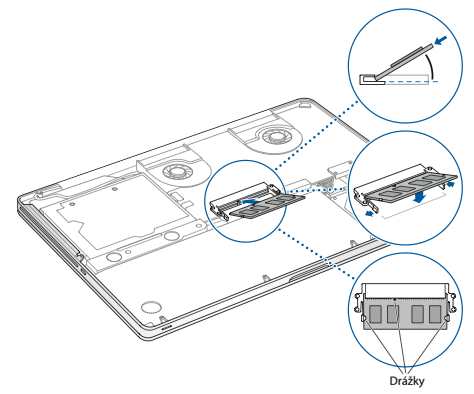
Krok 4: Nasaďte spodní kryt zpátky
Nasaďte spodní kryt na místo. Vraťte a utáhněte deset šroubů, které jste vyjmuli v prvním kroku. Šrouby různých délek nezapomeňte vrátit na původní místa.
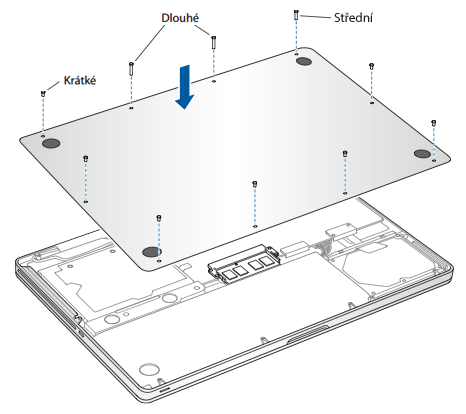
Relevantní modely
Níže uvedené pokyny se týkají následujících modelů MacBooku Pro (15 a 17palcového):
MacBook Pro (17palcový, konec roku 2008) a dřívější
MacBook Pro (15palcový, začátek roku 2008) a dřívější
Specifikace paměti
V následujících tabulkách si můžete ověřit, zda je instalovaná paměť s vaším MacBookem Pro kompatibilní.
MacBook Pro (17palcový, konec roku 2008) a dřívější a MacBook Pro (15palcový, začátek roku 2008) a dřívější | |
Počet paměťových slotů | 2 |
Základní paměť | 512 MB (konfigurace na objednávku) |
Maximální paměť | Viz následující tabulka |
Specifikace paměťové karty | - Paměťový modul SO-DIMM DDR3 - 30 mm – 200 pinů - RAM paměť typu PC2-5300 DDR2 667 MHz |
V následující tabulce zjistíte maximální množství paměti, které tyto notebooky rozpoznají:
2 GB | MacBook Pro, MacBook Pro (17palcový), MacBook Pro (15palcový, lesklý) |
3 GB | MacBook Pro (15palcový a 17palcový Core 2 Duo) Poznámka: Tyto modely podporují maximálně 3 GB paměti. Pokud chcete maximalizovat množství paměti SDRAM v počítači, nainstalujte 2 GB paměti SO-DIMM do jednoho slotu a 1 GB paměti SO-DIMM do druhého. |
4 GB | MacBook Pro (15palcový, 2,4/2,2 GHz), MacBook Pro (17palcový, 2,4 GHz), MacBook Pro (15palcový, začátek roku 2008), MacBook Pro (17palcový, konec roku 2008) |
Odebrání nebo instalace paměti
Před instalací další paměti vyndejte baterii a po instalaci paměti ji zase vložte zpátky. Následující instrukce popisují oba postupy.
Upozornění: Vnitřní součástky MacBooku Pro můžou být horké. Po vypnutí MacBooku Pro deset minut počkejte, aby vnitřní součástky mohly vychladnout, a teprve potom pokračujte.
Krok 1: Vyndejte baterii
Vypněte MacBook Pro. Odpojte napájecí adaptér, ethernetový kabel a jakékoli jiné kabely připojené k MacBooku Pro, aby se zabránilo poškození počítače.
Převraťte počítač.
Najděte západky pro uvolnění baterie, které se nacházejí po jejích stranách.
Vysuňte obě západky nahoru. Baterie by se měla jemně vysunout.
Vyndejte baterii ven.
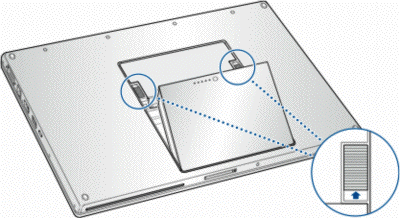
Krok 2: Sundejte dvířka paměti
Malým křížovým šroubovákem (PH000) odšroubujte dvířka paměti a vytáhněte je z prostoru na baterii. V závislosti na modelu vašeho MacBooku Pro tam můžou být tři nebo čtyři šrouby.
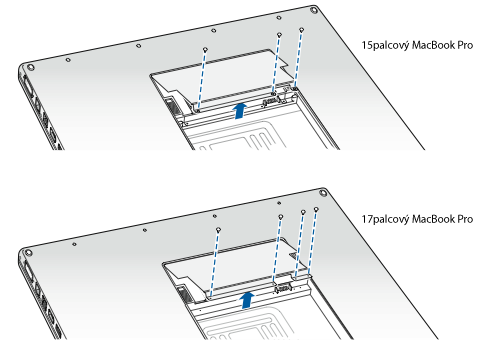
Dotkněte se kovové plochy uvnitř počítače, abyste ze svého těla vybili elektrostatický náboj.

Krok 3: Vyjměte stávající paměť (pokud je vložená)
Pokud potřebujete vyndat paměťovou kartu – například když ji vyměňujete nebo když se potřebujete dostat za paměť v horním slotu, abyste měli přístup k té dolní – uděláte to tak, že roztáhnete ouška po obou stranách karty, dokud nevyskočí ze západek v kartě. Karta by se měla mírně vysunout. Zvedněte paměťovou kartu v úhlu přibližně 25 stupňů a pak ji mírně vytáhněte z paměťového slotu.
Důležité: Paměťové moduly držte za okraje a nedotýkejte se zlatých konektorů.
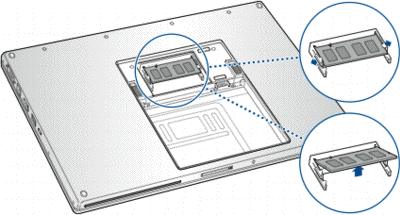
Krok 4: Nainstalujte paměť
Vložte novou paměťovou kartu v úhlu 25 stupňů. Zarovnejte výstupek na kartě s malým ouškem v paměťovém slotu a zasouvejte kartu do slotu, dokud zlatý okraj nezajede skoro úplně dovnitř. Pevně zatlačte paměťovou kartu do slotu. Můžete cítit lehký odpor.
Jemně roztáhněte malá ouška v paměťovém slotu směrem od zářezů a tlačte paměťovou kartu dolů, dokud ouška po obou stranách karty nezapadnou na místo.
Případnou další paměť vložte do druhého slotu.
Poznámka: Paměť nainstalujte podle tohoto obrázku tak, aby zlaté kontakty byly skoro celé zasunuté do konektoru.
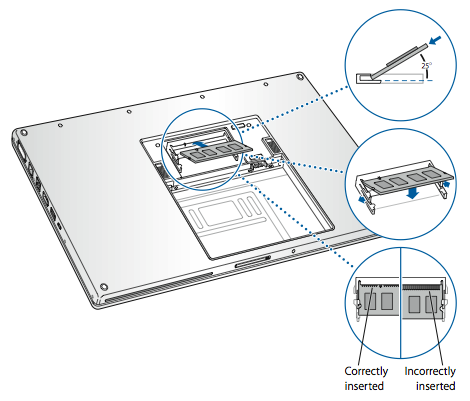
Krok 5: Nasaďte dvířka paměti
Nasaďte dvířka paměti a zkontrolujte, jestli jsou rovně. Teprve potom je přišroubujte.
Krok 6: Vložte baterii
Vložte dolní okraj baterie šikmo do přihrádky na baterii, jak ukazuje následující obrázek.
Jemně stlačujte horní okraj baterie směrem dolů, až západka na baterii zaklapne na místo.
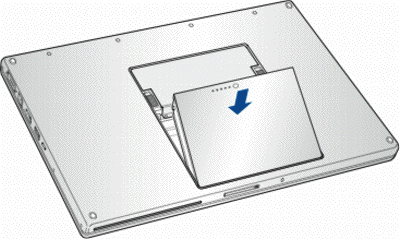
Další informace
Kontrola, zda počítač rozpoznal novou paměť
Po instalaci další paměti byste měli zkontrolovat, že počítač novou paměť rozpoznal. Zkontrolování paměti počítače:
Spusťte počítač.
Až se zobrazí plocha Mac OS X, vyberte v levém horním řádku nabídku Apple () a potom klikněte na O tomto Macu.
Zde uvedená celková paměť značí velikost paměti, která byla v počítači původně, sečtenou s velikostí nově přidané paměti. Pokud jste vyměnili všechny paměti, bude tu uvedena celková velikost nové paměti. Podrobné informace o velikosti paměti nainstalované v počítači najdete v Informacích o počítači, které otevřete výběrem nabídky Apple () a možnosti O tomto Macu. V Informacích o počítači klikněte v části Hardware na Další informace a potom na Paměť.
Pokud počítač paměť nerozpozná nebo se nespustí správně, přesvědčte se, že je nainstalovaná paměť s vaším MacBookem Pro kompatibilní. Potom ji znovu usaďte, abyste měli jistotu, že je správně nainstalovaná.